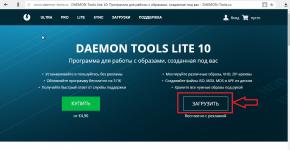Mds, mdf formatini qanday ochish mumkin? Mdf va mds fayl mds kengaytmasini ochish uchun qanday dastur.
MDF va MDS formatlari juda keng tarqalgan. Ushbu turdagi fayllar virtual disk tasvirlari bo'lib, ularda o'yinlar va dasturlar ko'pincha tarqatiladi. Ushbu maqolada biz Windows 7 va boshqalarda mdf va mds fayllarini qanday va qanday dasturlar bilan ochishingiz mumkinligini aytib beramiz.
mdf va mds fayllari
Ushbu formatdagi fayllarni ko'pincha biron bir o'yin yoki dasturni biron bir saytdan yoki oddiygina yuklab olishda topish mumkin.
Mdf va mds fayllar
Mdf va mds fayllari bilan duch kelganda, ko'p foydalanuvchilar ular bilan nima qilishni va ularni qanday ochishni bilishmaydi. Ammo bu erda hamma narsa juda oddiy. Maxsus dastur yordamida siz mdf faylni virtual haydovchiga o'rnatasiz va faylning mazmuni Kompyuterda disk sifatida ko'rsatiladi.
Boshqacha qilib aytadigan bo'lsak, siz haydovchiga haqiqiy disk qo'yganga o'xshaysiz vaziyat simulyatsiya qilinadi.
Mdf va mds fayllarni ochish uchun dastur
Aslida, shunga o'xshash dasturlar juda ko'p, ammo biz sizga aytamiz va quyidagi sabablarga ko'ra Deamon Tools Lite dasturidan foydalanishni tavsiya qilamiz:
- U butunlay rus tilida;
- Foydalanish oson va tasvir fayllari bilan ishlashga ixtisoslashgan;
- Bu bepul va hech qanday muammosiz rasmiy veb-saytdan yuklab olinishi va o'rnatilishi mumkin.
Deamon Tools Lite dasturidan foydalanishni boshlash uchun rasmiy veb-saytga o'ting, uni u yerdan yuklab oling va o'rnating.

Deamon Tools Lite rasmiy veb-saytidan yuklab olinmoqda
Shundan so'ng, Deamon Tools Lite o'rnatish fayli yuklab olishni boshlaydi.

Dasturning bepul versiyasi

Qo'shimcha fayllar yuklab olinmoqda
Yuklab olish tugallangandan so'ng " tugmasini bosing. O'rnatish«.

Deamon Tools Lite-ni o'rnatishni boshlash
O'rnatish ustasi ishga tushadi. Bu erda "har doim" tugmasini bosing Keyinchalik", parametrlarni o'zgartirmasdan. Derazalardan birida "Bepul litsenziya" kaliti mavjudligiga ishonch hosil qiling.

Deamon Tools Lite-ni o'rnatish jarayoni
O'rnatish jarayonida sizga ikki marta optik haydovchi drayverini o'rnatish so'raladi. Biz rozimiz.

Virtual drayverlarni o'rnatish
O'rnatish tugallangach, oyna paydo bo'ladi, unda birinchisiga qo'shimcha ravishda "" tugmasini bosing. Tayyor«.

Keling, ushbu katakchalardan belgini olib tashlang
Deamon Tools Lite dasturi oynasi ochiladi, unda siz ikki marta bosing. Oʻtkazib yuborish«.

Ko'rsatmalarni o'tkazib yuborish
Asosiy oynada mdf yoki mds faylini ochish uchun " tugmasini bosing. Tez o'rnatish«.

Deamon Tools Lite-da tez o'rnatish

Deamon Tools Lite-da mdf va mds fayllarini ochish
Shundan so'ng darhol fayl o'rnatiladi va virtual disk ulanadi. Endi siz "Kompyuter" ga o'tishingiz va mdf yoki mds faylingiz tarkibini alohida disk sifatida ko'rishingiz mumkin, unda siz o'rnatish fayllarini ochishingiz va ishga tushirishingiz mumkin.

Kompyuterimda virtual disk
Sizga mdf yoki mds fayli kerak bo'lmagandan so'ng, ularni Deamon Tools Lite dasturining virtual diskidan chiqarib olish yaxshiroqdir.
Buni amalga oshirish uchun uni oching, sichqonchani pastki qismidagi faol haydovchiga olib boring va sariq uchburchak paydo bo'lganda, ustiga bosing.

Virtual diskni olib tashlash
Shunday qilib, siz virtual diskni virtual diskdan olib tashlaysiz.
Maqolani ijtimoiy tarmoqlarda baham ko'ring! Saytimizga yordam bering!
VK-da bizga qo'shiling!
Agar siz MDS kengaytmasiga ega fayllarni hech qachon uchratmagan bo'lsangiz, unda ular qanday materiallar va ularni qanday ochish mumkinligi haqida savol tug'ilishi mumkin. Aslida, bunday ma'lumotlar butunlay boshqa turdagi bo'lishi mumkin, lekin ko'p hollarda ular Media Disc Image File formatidagi oddiy disk tasvirlari. Bugun biz ushbu ob'ektlar bilan qanday ishlash va ular bilan ishlash uchun qanday dasturlar mavjudligi haqida batafsil gaplashamiz.
Ish printsipi
Tasvir disk klonlarini nusxalash va ular bilan ishlash uchun mo'ljallangan dastur tomonidan formatlangan maxsus faylni anglatadi. Diskka yozilgan barcha ma'lumotlar bir ob'ektga ko'chiriladi, shundan so'ng u qattiq diskka ko'chiriladi.
Turlari
Agar sizda MDS formati haqida savollaringiz bo'lsa (uni qanday ochish va u bilan qanday ishlash kerak), unda birinchi navbatda biz eng ko'p talab qilinadigan bepul dasturlarni ko'rib chiqamiz, keyin esa pullik variantlar haqida gaplashamiz. Ushbu fayllar bilan ishlash uchun juda ko'p bepul ilovalar mavjud, ammo biz faqat eng mashhur va qulaylarini ko'rib chiqamiz.
MDS formati: qanday ochish kerak - ko'rsatmalar

Keling, materialimizning asosiy qismiga o'tamiz. Siz allaqachon tushunganingizdek, MDS kengaytmali fayllar bilan ishlashni boshlash uchun siz maxsus dasturni yuklab olishingiz va o'rnatishingiz kerak bo'ladi. Shundan keyingina disk tasvirini dasturni o'rnatgandan so'ng yaratiladigan virtual haydovchiga o'rnatishingiz kerak.
Shunday qilib, keling, asosiy masalani hal qilishga kirishamiz. Birinchi mos dastur DAEMON Tools Lite deb ataladi, u diskdagi tasvirlar bilan ishlash uchun eng mashhur platformalardan biridir. Ushbu yechimning eng katta afzalligi shundaki, u butunlay bepul.
Ushbu dasturni yuklab olib, o'rnatganingizdan so'ng, siz darhol MDS fayli haqida barcha savollarga ega bo'lmaysiz: uni qanday ochish, qanday o'rnatish va hatto uni qanday yaratish. Aytgancha, shuni ham aytib o'tmoqchimanki, DAEMON Tools Lite yordamida siz nafaqat tasvirlangan formatlar bilan ishlashingiz mumkin, balki mashhur disk tasvirlari bilan ishlash imkoniyatiga ham ega bo'lasiz. Ilovaning asosiy afzalligi ham bor - siz bir vaqtning o'zida to'rttagacha virtual drayverni yaratishingiz mumkin va bu faqat bir vaqtning o'zida ko'plab fayllar bilan ishlash mumkin bo'lishiga olib keladi.
MDF, MDS tasvirlari bilan ishlash - ularni qanday ochish kerak

Muxtasar qilib aytganda, yuqorida aytib o'tilgan dastur bizga yordam beradi. DAEMON Tools Lite dasturi juda ko'p afzalliklarga ega. Siz o'zingizning disk tasvirlaringizni yaratish imkoniyatiga ega bo'lasiz, masalan, axborotni tashuvchidan tezda nusxalash va keyin uni boshqa vositaga o'tkazish kerak bo'lganda.
Diskdagi tasvirlarni siqish va ularni parollar bilan himoyalash ham mumkin. Agar siz MDS nima ekanligini, uni qanday ochishni va nima uchun kerakligini tushunmasangiz, ushbu dastur uchun ko'rsatmalarni o'qishingiz mumkin. Garchi bizning materialimizdan keyin sizda ushbu mavzu bo'yicha bitta hal qilinmagan savol bo'lmasligi kerak.
MDS kengaytmasi uzoq vaqtdan beri mashhur bo'lib kelgan va shunga ko'ra, ushbu format uchun juda ko'p sonli dasturlar mavjud. Sizga taqdim etmoqchi bo'lgan ikkinchi dastur Alkogol 52% deb nomlanadi. Aslida, bu dastur yuqoridagilardan deyarli farq qilmaydi, shuningdek, format bilan ishlash, shuningdek, disk tasvirlarini yaratish uchun zarur bo'lgan juda ko'p turli xil funktsiyalarga ega.
Agar siz MDS formatida qanday xususiyatlarni o'z ichiga olganligi, uni maksimal samaradorlik bilan ochish va materialni qanday himoya qilish haqida savollarga javob topishingiz kerak bo'lsa, unda siz ko'rsatilgan yechimni osongina yuklab olishingiz va o'rnatishingiz mumkin. Siz dastur uchun yoriqni topishingiz yoki eng mos versiyani tanlashingiz mumkin va uni o'rnatganingizdan so'ng uni ishlatishda hech qanday qiyinchiliklarga duch kelmasligingiz kerak.

Shunday qilib, siz qanday tasvir formatlarini (MDF, MDS) ochishni bilasiz va agar biron sababga ko'ra biz yuqorida tavsiflangan ilovalar sizga mos kelmasa, o'zingiz uchun eng yaxshi variantni topishingiz mumkin, masalan, pullik analogni tanlash orqali. . Biroq, biz darhol aytishimiz mumkinki, siz qimmatbaho asboblarda yangi hech narsa topa olmaysiz, chunki barcha funktsiyalar deyarli bir xil va qo'shimchalar siz uchun foydali bo'lmasligi mumkin.
Dasturlardan birini tanlab, muammoingizni hal qilasiz, ayniqsa bugungi kunda berilgan har bir platformani osongina va tez tushunishingiz mumkin. Endi siz MDS haqida hamma narsani bilasiz: uni qanday ochish, qanday chiqarish va boshqalar.
Ko'pincha foydalanuvchi mdf faylini qanday ochish muammosiga duch keladi. Mdf kengaytmali fayllar har xil turdagi bo'lishi mumkin, lekin ko'pincha ular Media Disc Image File formatidagi CD-DVD disklarining tasvirlari.
Disk tasviri - nusxa ko'chirish uchun maxsus dastur tomonidan yaratilgan fayl. Ushbu disk tasviri optik muhitda yozilgan ma'lumotlarni, shuningdek qo'shimcha ma'lumotlarni saqlaydi.
Mdf faylida saqlangan ma'lumotlarga kirish uchun siz diskdagi tasvirlar bilan ishlash dasturini o'rnatishingiz va keyin uni virtual haydovchi sifatida o'rnatishingiz kerak. Ushbu muammoni hal qilish uchun juda ko'p turli xil dasturlar mavjud. Ham pullik, ham bepul. Ushbu qisqacha sharhda biz eng mashhurlarini ko'rib chiqamiz. Xo'sh, mdf faylini qanday ochish kerak?
Disk tasvirlari bilan ishlash uchun eng mashhur dasturlardan biri bu DAEMON Tools Lite bepul yordam dasturidir. Ushbu dasturni o'rnatgandan so'ng, foydalanuvchi mdf fayllarni ochishda muammoga duch kelmaydi. Bundan tashqari, DAEMON Tools Lite nafaqat mdf fayllarni, balki boshqa mashhur disk tasvir formatlarini ham ochishga imkon beradi. DAEMON Tools Lite-dan foydalanib, foydalanuvchiga bir vaqtning o'zida bir nechta mdf fayllarni ochish imkonini beruvchi 4 tagacha virtual drayverlarni yarating.
DAEMON Tools Lite ning asosiy xususiyatlari:
- Diskdagi rasmlarni o'rnatish. Qo'llab-quvvatlanadigan formatlar: mdx, iso, b5t, b6t, bwt, mds/mdf, ccd, cdi, ape/cue, bin/cue, flac/cue, nrg, isz;
- Bir vaqtning o'zida 4 tagacha virtual drayverlarni yaratish va qo'llab-quvvatlash;
- Virtual drayvlar SCSI rejimida ishlashi mumkin. Bu yaxshilangan disk emulyatsiyasini ta'minlaydi;
- Disk tasvirlarini yaratish. Tasvirlarni yaratish uchun faqat iso, mds/mdf va mdx mavjud;
- Diskdagi tasvirlarni siqish;
- Diskdagi tasvirlarni parol bilan himoya qilish;
- Diskdagi tasvirlar to'plamini kataloglash va boshqarish;
- Orqa fonda ishlash;
- Har qanday papkadan disk tasvirlarini o'rnatish uchun fayllar assotsiatsiyasini qo'llab-quvvatlash;
- Ish stolidagi gadjet yordamida dasturning asosiy funktsiyalarini boshqarish;
- rus tilini qo'llab-quvvatlash;
Spirtli ichimliklar 52%
DAEMON Tools Lite singari, ushbu ilova CD-DVD tasvirlarini yaratish va ulash uchun barcha zarur funktsiyalarning to'liq to'plamiga ega. Spirtli ichimliklar 52% ko'p sonli tillarni, shu jumladan rus tilini qo'llab-quvvatlaydi. Bu hatto tajribasiz foydalanuvchiga ham dastur bilan qulay ishlash imkonini beradi. Spirtli ichimliklar 52% mdf fayllarni, shuningdek, CCD, ISO, BIN, CUE, CDI, NRG, BWT, BWS, BWI, BWA formatlarida disk tasvirlarini ochish imkonini beradi. Bunday holda, foydalanuvchi bir vaqtning o'zida 6 tagacha virtual drayverni ulashi mumkin.

Alkogol 52% dasturining boshqa xususiyatlari:
- Barcha mashhur disk formatlarini qo'llab-quvvatlaydi. Ular orasida: CD-DA, CD-ROM, CD-XA, CD+G, Photo CD, Video CD, Aralash rejim, Ko'p seansli, DVD-ROM, DVD-Audio, DVD-Video;
- Barcha ATAPI SCSI drayverlarini qo'llab-quvvatlaydi. Ular orasida: CD-R, CD-RW, DVD-R, DVD-RAM, DVD+RW, DVD-RW;
- IEEE-1394 (Firewire) va USB interfeyslarini qo'llab-quvvatlaydi;
MagicDisc Virtual CD/DVD-ROM
Disklarni yaratish va ulash uchun tez va oson dastur. Mdf fayllardan tashqari, u juda ko'p boshqa formatlarni ham qo'llab-quvvatlaydi. Shuningdek, u bir vaqtning o'zida 15 tagacha virtual diskdan foydalanish imkonini beradi.

Virtual CD/DVD-ROM dasturining boshqa xususiyatlari:
- Disk tasvirlarini o'rnatish. Qo'llab-quvvatlanadigan formatlar: BIN (CDRWin), CIF (Easy CD Creator), IMA/IMG (Umumiy disk tasvirlari), NRG (Nero - Burning ROM), MDF/MDS (Fantom CD), IMG/CCD (CloneCD), VCD (Farstone Virtual Drive) , P01/MD1/XA (Gear), VaporCD (Noum Vapor CDROM), VC4/000 (Virtual CD), C2D (WinOnCD), VDI (Virtuo CD menejeri), CDI (DiscJuggler), BWI/BWT (BlinkWrite), TAO /DAO (Duplicator) va PDI (Instant Copy);
- Diskdagi tasvirlarni siqish. Formatlar uchun ishlaydi: UIFda NRG, ISO, MDS, CUE va CCD;
- Disk tasvirlarini yaratish. Yaratish uchun quyidagi formatlar qo'llab-quvvatlanadi: BIN/CUE, ISO, NRG va UIF.
MDF formati haqida batafsil ma'lumot
Shunday qilib, biz allaqachon MDF fayllarini ochish dasturlarini ko'rib chiqdik va oxirida biz MDF formatining o'zini ko'rib chiqamiz. Biz allaqachon bilganimizdek, MDF (Media Disc Image File) formati diskdagi tasvirlarni saqlash uchun mo'ljallangan. Biroq, u nusxa ko'chirishdan himoya qilish tizimlarini chetlab o'tadigan disk tasvirlarini yaratish uchun mo'ljallangan. Bunday tizimlarni ko'pincha kompyuter o'yin disklarida topish mumkin.
MDF fayli har doim boshqa MDS fayli bilan birga bo'ladi. Ushbu ikkala fayl disk tasvirining to'g'ri ishlashi uchun kerak.
MDF fayli kompakt diskda yozilgan barcha ma'lumotlarni saqlaydi. Shu nuqtai nazardan, MDF odatiy ISO fayliga o'xshaydi. Shu sababli, MDF faylining hajmi diskka yozilgan ma'lumotlarning hajmiga yaqin.
MDS fayli asl saqlash muhiti haqidagi metama'lumotlarni saqlaydi. Ushbu metama'lumotlar himoyani chetlab o'tish va o'yinlarni faqat disk tasviridan foydalanib, haqiqiy mediasiz ishlatish imkonini beradi. Metadata miqdori kichik, shuning uchun MDS fayl hajmi kichik.
Disk tasvirlari ko'plab saqlash imkoniyatlariga ega: taniqli ISO fayliga qo'shimcha ravishda siz MDS va MDF fayllarini olishingiz mumkin. Bu ikki ruxsat bir-biri bilan chambarchas bog'liq. Gap shundaki, CD va DVD dan rasm yaratishda ikkala fayl ham turli formatlarda olinadi va endi birini boshqasiz ochish mumkin emas. Bu erda siz MDS fayli nima uchun kerakligini va uni qanday ochish haqida ko'proq bilib olasiz.
MDS va MDF fayli nima uchun kerak?
CD va DVD disk tasvirini yaratganingizda va tasvirlar xuddi disk kabi ishlashini xohlasangiz, ushbu formatlarga murojaat qilishingiz kerak. Ularning ishlashi nisbatan sodda: bir faylda treklar yoki filmlarning sarlavhalari, vaqt kodi, ijro etish tartibi haqidagi ma'lumotlar saqlanadi, ikkinchisida esa filmlar yoki audio yozuvlar mavjud. Shunday qilib, MDFsiz MDS faylini ocholmaysiz. Agar siz MDFni ochishga harakat qilsangiz, tarkibni tashqariga chiqarishingiz mumkin, ammo ular tartibga solinmaydi.
Bunday tasvirlarni yana diskka yozib olishingiz mumkin, ular avtomatik ravishda audio va DVD pleerlarda o'qiladi. Agar siz MDS faylini yo'qotib qo'ysangiz va o'chirsangiz, avtomatlashtirish ishlamay qoladi va siz fayllarning alohida qismlarini olasiz.
MDS va MDFni qanday ochish kerak
Tasvirlarni ochish uchun har qanday dastur siz uchun ishlaydi:
- Ultra ISO;
- Spirtli ichimliklar 120%;
- Daemon vositalari;
- MagicISO;
- ISO Buster.
Agar sizga oson o'rnatishga ega bepul dastur kerak bo'lsa, unda Daemon Tools dasturini tanlash yaxshidir. Ishlab chiquvchining rasmiy veb-saytida yordamchi dasturning bir nechta variantlari, shuningdek, batafsil ko'rsatmalar mavjud.


Daemon Tools o'rnatish
Siz o'rnatuvchini ishlab chiquvchining rasmiy veb-saytidan https://www.daemon-tools.cc manzilidan yuklab olishingiz mumkin.
Veb-saytga o'ting va "LITE" yorlig'ini tanlang. Dasturning ushbu versiyasi engil, ammo barcha kerakli sozlamalar va funktsiyalarga ega. Qolgan versiyalar ilg'or foydalanuvchilar va ko'p vazifalar uchun mo'ljallangan.


Nashrni o'zingiz uchun sotib olishingiz yoki uni bepul yuklab olishingiz mumkin.


O'rnatish juda oddiy va sizga hech qanday qiyinchilik tug'dirmaydi: litsenziya shartnomasini qabul qiling, o'rnatish joyini ko'rsating va o'zgarishlarga rozi bo'ling.
Shundan so'ng, dastur ish stolida bo'lgani kabi, Boshlash panelida ham bo'ladi.


MDS va MDF tasvirini o'rnatish
To'g'ri tilda siz tasvirni ochmaysiz, balki uni o'rnatasiz, ya'ni kompyuteringizning optik diskida jismoniy CD diskni simulyatsiya qilasiz. Birinchidan, siz o'zingizning rasmingizni qo'shadigan virtual diskni yaratishingiz kerak.
Dasturni ochgandan so'ng, chap menyuda "Diskni qo'shish" qatorini bosing.


Har qanday harf belgilash qiymatlarini o'rnating, drayver turini DT, DVD hududini 1 sifatida qoldiring. Tugatish uchun “Diskni qo'shish” tugmasini bosing.


Shundan so'ng siz o'rnatishni boshlashingiz mumkin. Pastki chap burchakdagi "Tezkor o'rnatish" dumaloq belgisini bosing.


MDS va MDF faylini yoki faqat MDFni tanlang. "Ochish" tugmasini bosing.


O'rnatish rasmdagi fayllar hajmiga qarab bir necha soniya davom etadi.


Jarayon tugagach, siz rasmingizning mazmunini ko'rishingiz mumkin bo'ladi.
Ko'rib turganingizdek, MDS faylini alohida ochish mumkin emas, chunki u MDF tarkibi bilan birga keladi. Tasvirni o'zingiz tushunishga va fayllarni tartibga solishga harakat qilishingiz mumkin, ammo bunday tasvir audio pleerlarda o'qilmaydi, siz uni turli xil DVD o'rnatishlarda o'qish uchun boshqa diskka yoza olmaysiz.


Mdf kengaytmasi ingliz tilida "Media Disc Image File" degan ma'noni anglatadi. Ko'pincha, bu maxsus dastur yordamida yaratilgan CD yoki DVD tasviridir, ko'pincha bu alkogol 120. Odatda, spirtli ichimliklar 120 yordamida yaratilgan rasmlarda mdf formatida bitta rasm fayli emas, ikkitasi, qoida tariqasida, bular ham mds. Mdf kengaytmali fayl tasvirning o'zi saqlanadigan asosiy fayldir. Mds esa, ta'bir joiz bo'lsa, yordamchidir.
Mdf faylni ochish uchun qanday dastur
Keyinchalik, mdf fayllari bilan ishlaydigan bir nechta dasturlarni ko'rib chiqishni taklif qilaman. Ularning bir nechtasi bor, lekin men sizga eng mashhur uchtasi haqida aytib beraman. Emulator dasturining ishlash printsipi quyidagicha: u kompyuterda virtual disk qurilmasini yaratadi va u erdan tasvirlar bilan ishlaydi. Operatsion tizim uchun haydovchi haqiqiymi yoki yo'qmi, muhim emas, lekin o'qish va yozish tezligi o'n barobar ortadi.
1. Daemon vositalari yordamida mdf faylni qanday ochish mumkin
Va demon asboblari dasturidan foydalanib, faylni mdf formatida ochishingiz mumkin. Demon asboblari dasturini ishga tushiring va mdf faylni daemon asboblari dasturi oynasiga torting.
Shundan so'ng, bizning rasmimiz rasmlar katalogida paydo bo'lishi kerak. Keyin, ustiga sichqonchaning o'ng tugmachasini bosing va haydash uchun o'rnatish-ni tanlang. Shundan so'ng, mdf formatidagi rasm virtual CD-ROM orqali ochilishi mumkin.

Ushbu dasturning afzalliklari orasida men quyidagilarni ta'kidlayman:
Bir nechta drayverlarni yaratish (pro versiyada 36 tagacha);
Har xil turdagi himoya vositalarini chetlab o'tish qobiliyati;
Windows oilasining barcha operatsion tizimlarini qo'llab-quvvatlaydi, MacOS uchun versiya ham mavjud;
14 turdagi kengaytmalar, shu jumladan mdf bilan ishlashi mumkin;
Keng funksionallik (o'qish, yaratish, tasvirlarni siqish, yozish, faylni bo'lish va h.k.);
Kamchiliklari kam:
Diskni ajratishning hech qanday usuli yo'q;
Juda tozalangan bepul versiya, faqat laganda ishlaydi;
O'rnatish paytida u juda ko'p keraksiz dasturlarni yuklashga harakat qiladi.
Demon vositalarini http://www.daemon-tools.cc/rus/downloads yuklab oling
2. Spirt 120 yordamida mdf faylni qanday ochish mumkin
Va shuning uchun spirtli 120% dasturi yordamida tasvirni mdf formatida oching. Biz birinchi navbatda spirtli ichimliklarni ishga tushiramiz. Keyin, Faylni ochish tugmasini bosing va rasmimizga yo'lni belgilang, kerakli rasmni tanlang va ochish tugmasini bosing. Shundan so'ng, bizning rasmimiz dasturning o'ng tomonida paydo bo'lishi kerak.

Endi siz tasvirni sichqonchaning o'ng tugmasi bilan bosishingiz va ochiladigan menyudan "Qurilmaga o'rnatish" ni tanlashingiz kerak. Shundan so'ng, bizning rasmimiz olxa ostidagi virtual diskka o'rnatiladi (I :).

Agar rasm avtomatik ravishda boshlanmasa, uni "Mening kompyuterim" ga o'tib, virtual diskni (I :) harfi ostida ochish orqali topishingiz mumkin, sizning harfingiz boshqacha bo'lishi mumkin.

Men asosiy xususiyatlarni ta'kidlayman:
Bir vaqtning o'zida bir nechta ommaviy axborot vositalaridan tasvirlarni yozishni qo'llab-quvvatlaydi;
Virtual drayvlar soni 31 tagacha, bepul versiyada 6;
12 turdagi kengaytmalar bilan ishlaydi;
Diskdan diskka nusxa ko'chirish imkonini beradi;
OAVdagi ma'lumotlarni o'chirib tashlashi mumkin;
CD, DVD va Blye-ray bilan ishlaydi.
Kamchiliklari:
Faqat Windows OS bilan mos keladi.
Spirtli ichimliklarni yuklab oling 120 http://trial.alcohol-soft.com/en/downloadtrial.php
3. Ultraiso yordamida mdf faylni qanday ochish mumkin
Men yuqorida muhokama qilingan dasturlardan asosiy farqni DOS, Windows NT va Linux tizimlarini o'rnatish uchun yuklash disklari va flesh-disklarni yaratish qobiliyatida ko'raman. viruslarni davolashda asosiy tizim zararlanganda va siz diskdan yuklashingiz kerak.
Shunday qilib, biz menyuda ultraiso dasturini ishga tushiramiz, "Asboblar" yorlig'ini qidiramiz va ochiladigan menyuda "Virtual haydovchiga o'rnatish" ni bosing yoki shunchaki F6 tezkor tugmachasini bosing. Shundan so'ng siz Virtual Drive oynasini ko'rishingiz kerak. Unda siz rasm fayliga yo'lni belgilashingiz va Mount tugmasini bosishingiz kerak.

Shundan so'ng, tasvir virtual diskda paydo bo'lishi kerak. Siz uni mening kompyuterimga o'tish orqali ham topishingiz mumkin.

30 dan ortiq fayl formatlarini qo'llab-quvvatlaydi;
Optik, qattiq disklar, shuningdek, flesh-disklar va floppi disklarning tasvirlarini yaratish;
Emulyatsiya faylini tahrirlash imkoniyati;
Tasvir tuzilishini optimallashtirish.
Faqat Windows OS bilan mos keladi;
300 MB dan katta rasmlar bilan ishlashda bepul versiyaning cheklanishi;
Faqat CD, DVD-ni qo'llab-quvvatlaydi.
Ultraiso-ni yuklab oling http://ultraiso.ru.softonic.com/
Xulosa qilib aytishim mumkinki, sanab o'tilgan barcha yordamchi dasturlar juda munosib va foydalanuvchiga mdf fayllari bilan ishlash uchun zarur bo'lgan asosiy funktsiyalar to'plamini taklif qiladi. Siz o'zingizning afzalliklaringiz va maqsadlaringiz asosida u yoki bu dasturni tanlashingiz kerak.